Microsoft Excel on ohjelma, joka on suunniteltu toimimaan laskentataulukoiden muodossa olevien kaksiulotteisten tietoryhmien kanssa. Tämän taulukon soluissa tiedot voidaan esittää eri muodoissa: numeerisena, tekstinä, rahana, prosentteina jne. Samalla niiden muuntaminen tyypistä toiseen on yhtä helppoa kuin päärynöiden kuoriminen.
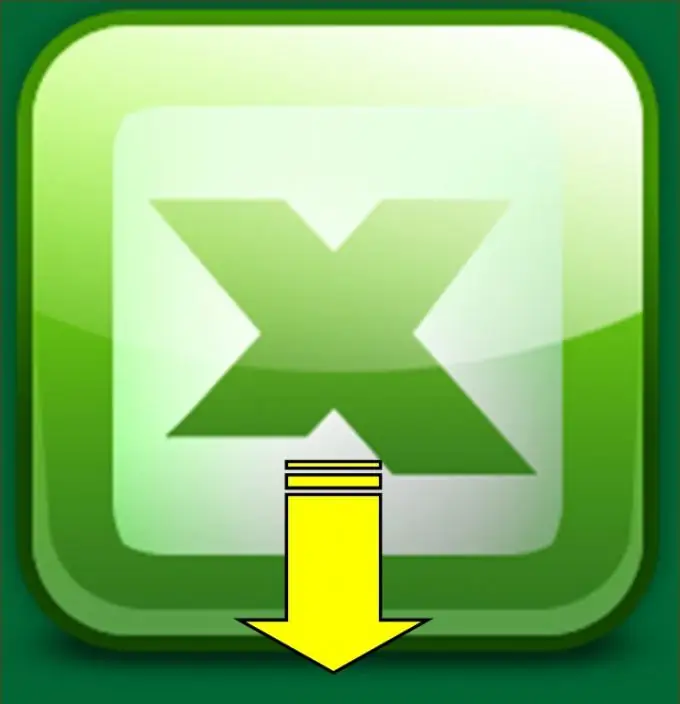
Tarpeellinen
Microsoft Excel -sovellus
Ohjeet
Vaihe 1
On olemassa useita eri tapoja muuntaa päivämäärä tekstiksi Microsoft Excel -laskentataulukossa.
Avaa tarvitsemasi asiakirja ja etsi siitä solu, jonka tiedot haluat kääntää yhdestä muodosta toiseen. Napsauta sitä hiiren oikealla painikkeella ja etsi avattavasta pikavalikosta kohta "Alusta solut". Klikkaa sitä. Avaa näkyviin tulevassa ikkunassa Numero-välilehti, jossa valitse "Numeroformaatit" -luettelosta "Teksti" -arvo. Avautuvan ikkunan oikealla puolella näet, kuinka päivämääräsi muuttuu suoritettujen manipulaatioiden jälkeen. Jos kaikki sopii sinulle, napsauta OK, jos ei - Peruuta-painiketta.
Vaihe 2
Toinen menetelmä ei ole monimutkaisempi kuin edellinen. Pääsääntöisesti sitä käytetään tapauksissa, joissa taulukon päivämäärä on tarpeen muuntaa vastaavaksi viikonpäiväksi.
Aluksi sinun on valittava haluamasi solu avautuvasta taulukosta, napsauttamalla sitä hiiren kakkospainikkeella ja etsimällä kohta "Alusta solut" näkyviin tulevasta valikosta. Valitse sitten "Numero" -välilehti ja napsauta "Numeromuodot" -luettelossa "Kaikki muodot" -riviä. Kirjoita nyt ikkunan oikealle puolelle Tyyppi-kenttään yksi kahdesta lausekkeesta:
dddd (DDDD) - jos haluat viikonpäivän arvon näkyvän kokonaan solussa;
ddd (DDD) - jos haluat viikonpäivän näkyvän lyhennetyssä muodossa.
Tallenna tehdyt muutokset painamalla OK-painiketta, muuten - Peruuta-painiketta.
Vaihe 3
Numeerisen päivämäärän muuntaminen tekstiksi voidaan tehdä myös TEXT-funktiolla, joka kirjoitetaan seuraavasti:
= TEXT (solun numero; "muoto").
Joten, jos haluat muuttaa päivämäärän viikonpäiväksi, yllä oleva toiminto on muoto:
= TEKSTI (A1, "DDD").
Vaihe 4
Jos joudut vaihtamaan useiden solujen muotoa kerralla, sinun ei tarvitse työskennellä niiden kanssa erikseen. Sinun tarvitsee vain valita kaikki solut ja valita jokin yllä olevista toiminnoista.






